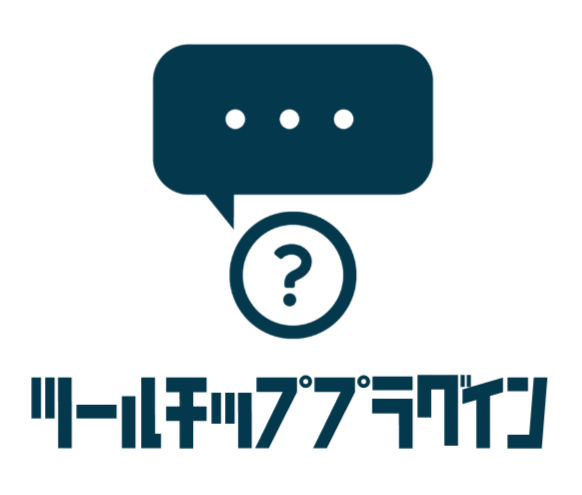こんにちは、株式会社Crenaです!
今回の記事では、当社の「ツールチッププラグイン」をご紹介します。
|
こんな方にオススメ ・kintoneアプリに補足や注意事項を設置したい |
上記のような、お悩み・ご要望をお持ちの方は、ぜひ最後までチェックしてみてください!
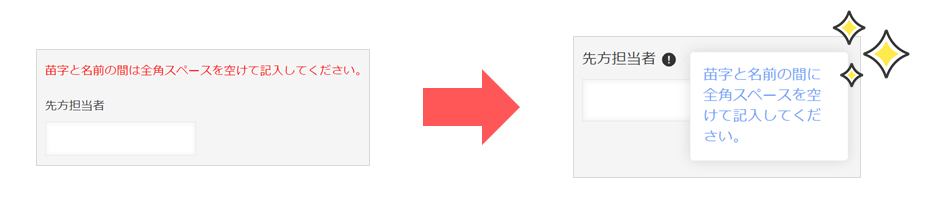
ツールチッププラグインのご紹介
ツールチップとは、「iマーク」や「?マーク」にマウスカーソルを重ねた際、補足コメントが表示される機能のことです。
ツールチップと表現すると「?」と思った方もいるかもしれませんが、パソコンを使っていればどこかで利用したことがあるのではないでしょうか。

ツールチッププラグインを導入すれば、kintoneアプリでもこの補足表示が利用できるようになります。
さっそく、機能を見ていきましょう。
① ツールチップ表示機能
マウスカーソルを重ねた際に、補足コメントを表示します。
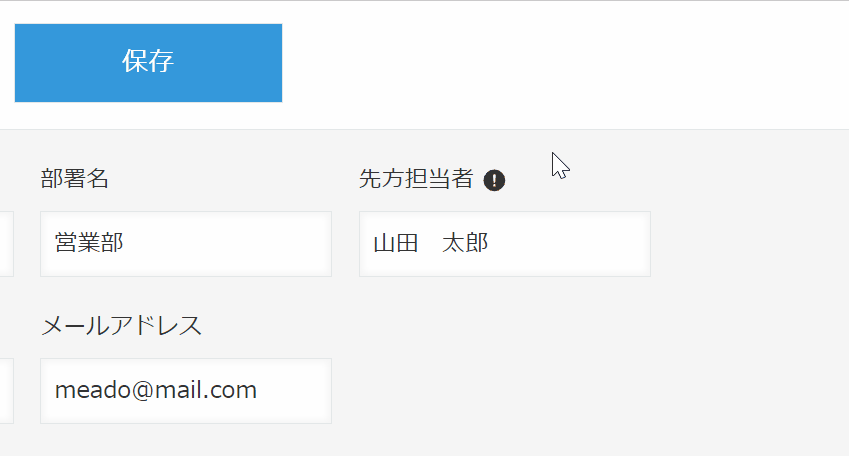
② アイコン選択機能
ツールチップのアイコンを、「?マーク」と「i(!)マーク」の2種類から選ぶことができます。
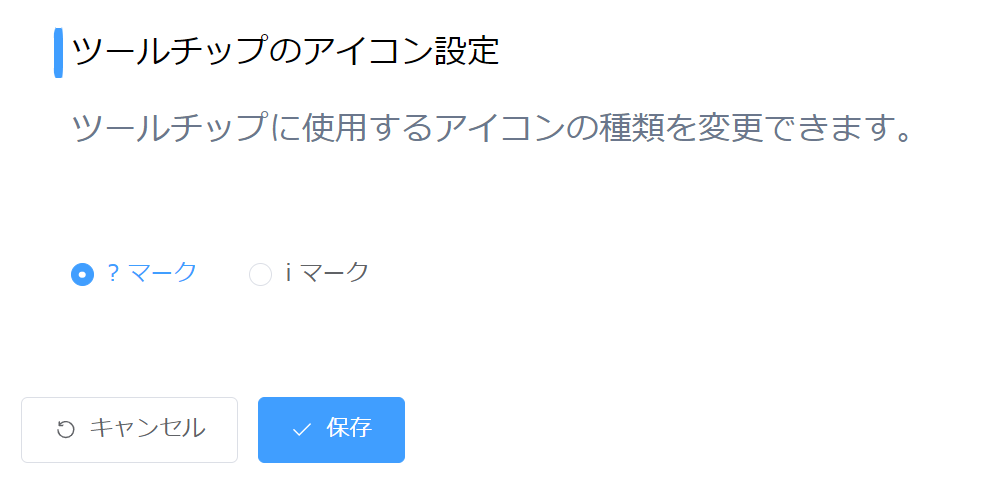
③ 表示画面選択機能
ツールチップが表示される画面を
- レコード一覧画面
- レコード詳細画面
- レコード編集画面
- レコード追加画面
の中から選択することができます。
これにより、「一覧・詳細画面のときはツールチップを表示させないが、編集・追加画面のときには表示させる」というような使い方が可能です。
 |
![]()
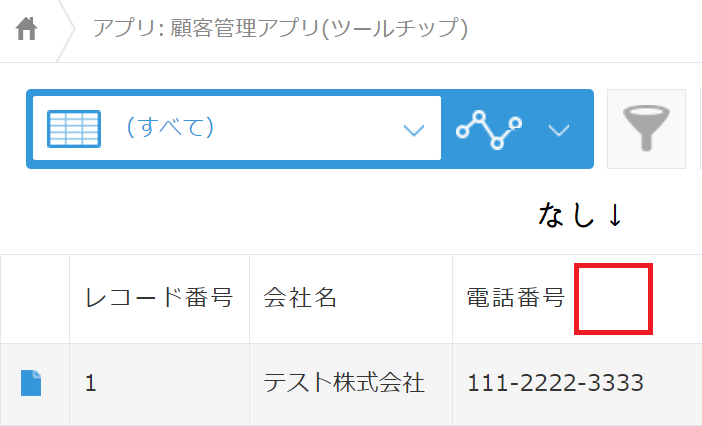 レコード一覧画面 |
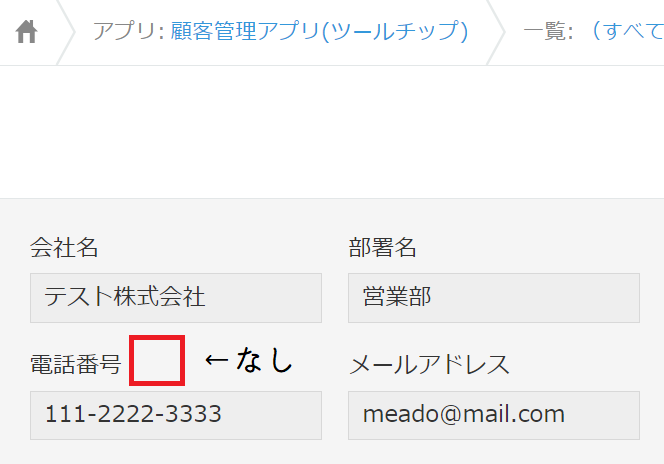 レコード詳細画面 |
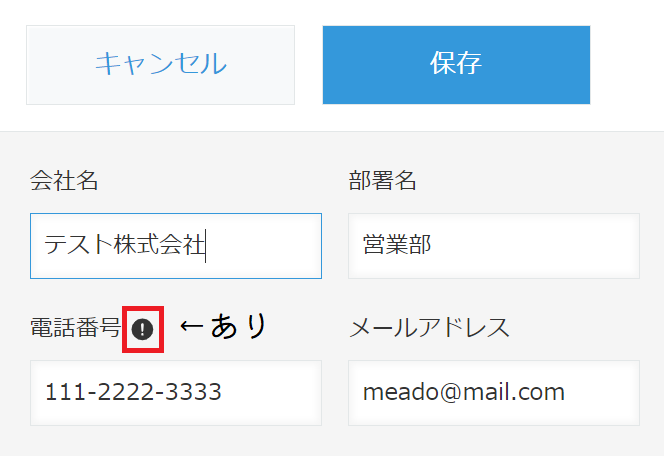 レコード編集画面 |
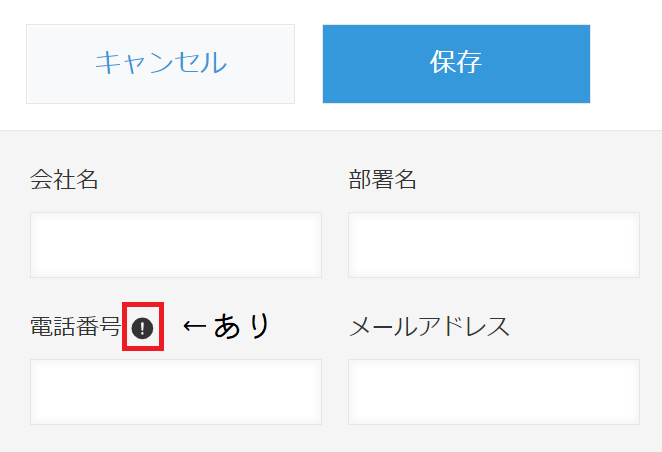 レコード追加画面 |
④ 色選択機能
ふきだしの文字色と背景色を設定することができます。
配色の好みや見やすさ、補足の重要度などを考慮して、ご自由に設定してみてください!
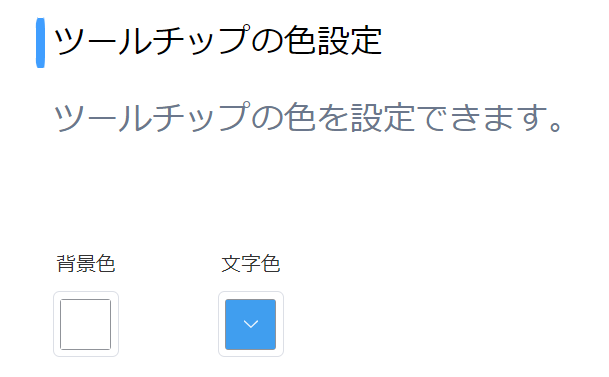 |
→ | 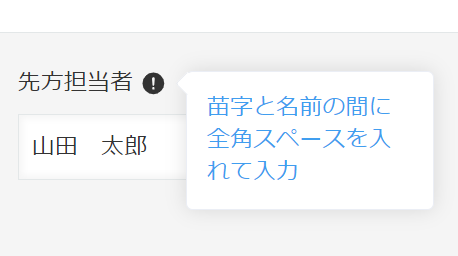 |
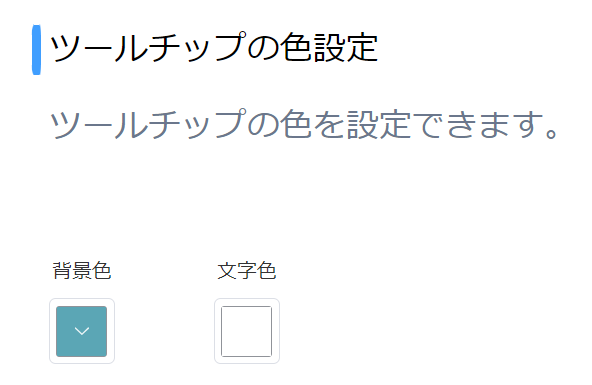 |
→ | 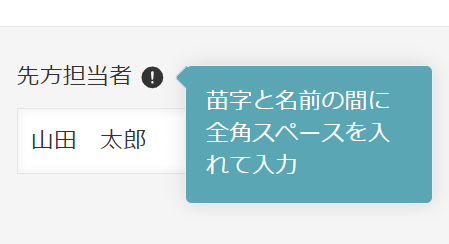 |
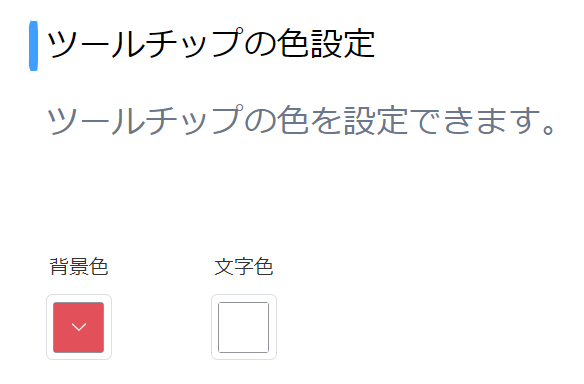 |
→ | 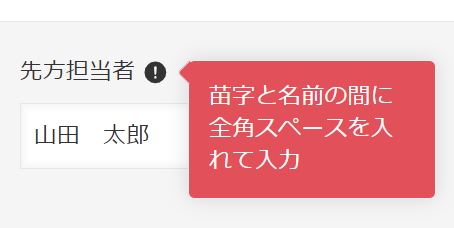 |
\30日間のプラグイン無料体験実施中!/
⇨ 自分の環境でツールチッププラグインを使ってみる!
ツールチッププラグイン 活用事例
① レコード編集画面のラベルをツールチップで整理する
お悩み:当社では、kintoneで顧客管理を行っております。しかし、運用を続けていると、入力者によって記入方法がバラバラというトラブルが発生してしまいました(図1)。
そこで、入力画面にラベルで注意書きを設置したのですが、すると今度はアプリがゴチャゴチャして見にくいという問題が起こってしまいました(図2)。どうにか解決する方法はないでしょうか。
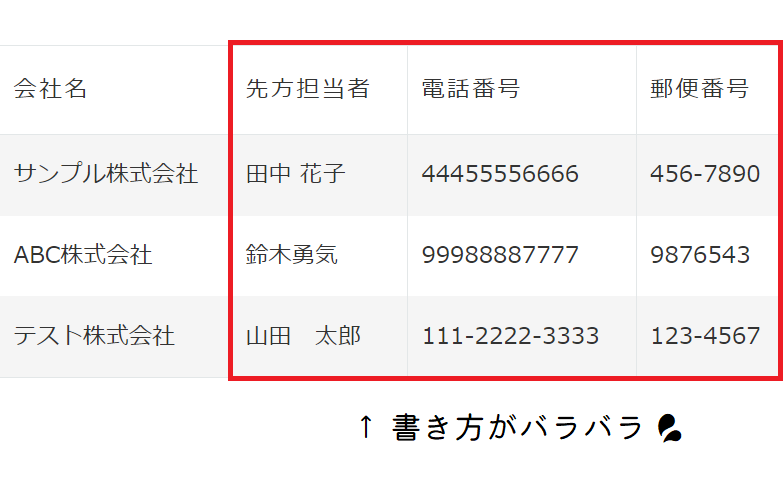 before:図1 |
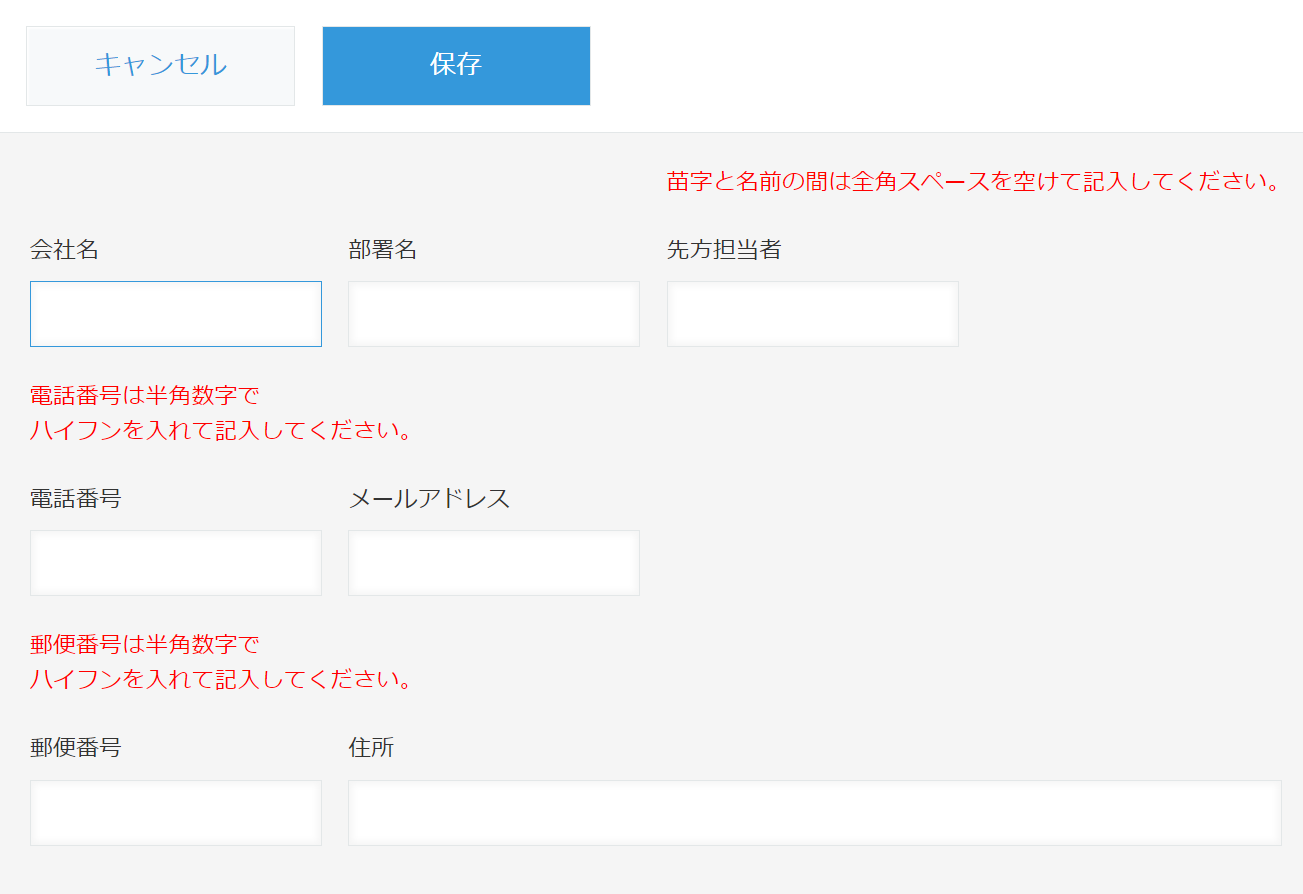 before:図2 |
![]()
解決案:そのようなお悩みは、当社のツールチッププラグインで解決です。ツールチップ機能を導入すれば、アプリのデザインや見やすさを損なうことなく、注意書きを追加することができます。
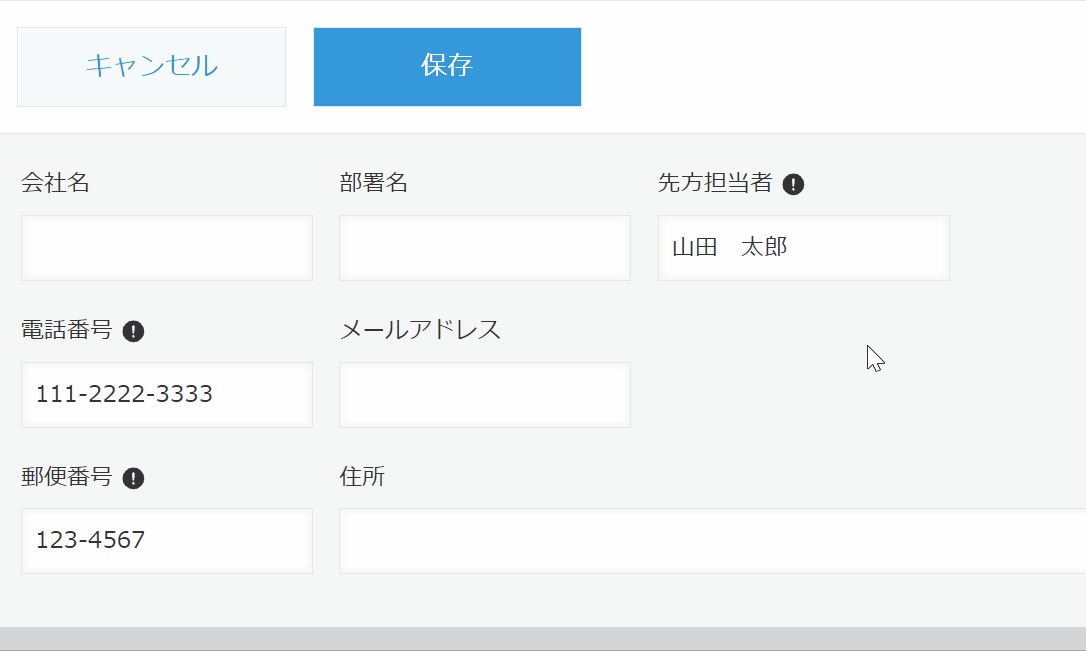 after |
② 一覧画面に補足事項を設置する
お悩み:アプリの一覧画面に、補足事項を乗せたいのですが、なにか良い方法はないでしょうか?
![]()
解決案:そのようなお悩みは、当社のツールチッププラグインで解決です。当プラグインは、一覧画面だけにツールチップ機能を適用させることもできるので、入力・編集といった場面以外でも活躍します。
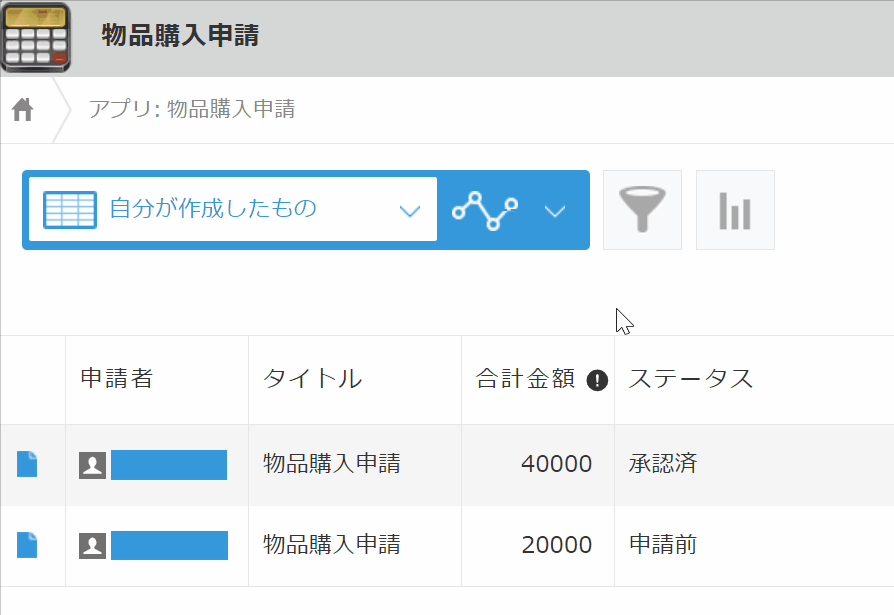 after |
その他の活用事例はこちらから!
以下のページでもツールチッププラグインの活用事例をご紹介しております。
気になる項目がございましたら、ぜひご確認ください!
まとめ
それでは、今回の内容をまとめていきます。
| ツールチッププラグインの機能 |
|
② アイコン選択機能 ③ 表示画面選択機能 ④ 色選択機能 |
これらの機能によって、スマートに補足・注意事項を記載することができます。
どんな業務アプリでも役立つ、非常に汎用性が高いプラグインとなっております。
ぜひ導入をご検討ください!
30日間無料お試し申込み
CrenaPluginは、自社のkintone環境で『30日間』無料でお試しいただけます。
お試しをご希望の方は、下のボタンををクリックし、『お試し申込フォーム』よりお申し込みください。
ご利用までの流れ

※ 直接お問い合わせの場合は 「contact@create-new-air.com」までご連絡ください。
「こんなの欲しかった!」が見つかる。CrenaPlugin。
CrenaPluginには、業務に合わせて選べる豊富なプラグインが揃っています。
プラグインを一つのメーカーで統一することで、機能の干渉を抑え、安心して組み合わせて使うことが可能です。日々の業務をもっとスムーズに、もっと便利に。CrenaPluginは、現場の声を反映しながら常に進化を続けています。
まずは、あなたの環境で“使いやすさ”を体感してください。